Du kan muligvis finde uventede ting på dit kortudtog for itunes.com/bill, apple.com/bill eller endda APL*iTunes. Tag et kig på din Apple ID-købshistorik for at finde ud af, hvad gebyrerne er for, og for at anmode om en refusion.
Nogle gange er disse engangsbetalinger til Apple, som du ikke kan forklare. Andre gange kan du opdage, at du har betalt $0,99 om måneden i seks måneder i træk.
Uanset situationen, find ud af, hvad der foregår, og ret det nedenfor.
Indhold
- Relaterede:
- Ingen tid? Se vores videotips om at slippe af med disse ukendte afgifter!
-
Hvorfor har jeg en uventet Apple- eller iTunes-regning?
- Mulighed 1. Du har foretaget et køb med dit Apple-id
- Mulighed 2. En person i din familiedelingsgruppe har foretaget et køb
- Mulighed 3. En anden har foretaget et køb med dit Apple-id
- Mulighed 4. En anden har foretaget et køb med dit kort
-
Hvordan tjekker jeg mine Apple ID-fakturaer og købshistorik?
- Se din købshistorik på en iPhone, iPad eller iPod touch:
- Se din købshistorik på en computer:
-
Hvordan annullerer jeg uventede regninger eller debiteringer fra Apple?
- Relaterede indlæg:
Relaterede:
- Mangler købt musik fra iTunes eller Apple Music? Prøv disse indstillinger
- Hvordan rapporterer jeg uautoriserede Apple-køb på iTunes eller App Store?
- Sådan rettes, når din betalingsmetode afvises i iTunes eller App Store
Ingen tid? Se vores videotips om at slippe af med disse ukendte afgifter!
Hvorfor har jeg en uventet Apple- eller iTunes-regning?
Apple opkræver det kort, der er knyttet til din Apple ID-konto, hver gang du foretager et køb i iTunes eller App Store. Apple bruger også dit tilknyttede kort til at betale for abonnementstjenester, såsom:
- iCloud-lager
- Apple Music
- Apple TV+
- eller Apple Arcade.
Find ud af, hvilket kort der er knyttet til din Apple ID-konto ved at gå til Betaling & forsendelse fra Apple ID-indstillingerne på din enhed.

Eventuelle itunes.com/bill-, apple.com/bill- eller APL*iTunes-gebyrer, du modtager, kan forklares med en af disse fire muligheder.
Mulighed 1. Du har foretaget et køb med dit Apple-id
De fleste tilfælde falder ind under denne kategori. Det er nemt at glemme alt om køb, du foretog for et par uger siden, og som endnu ikke er blevet opkrævet. Nogle gange sker dette for forudbestilte varer, men det kan også ske ved almindelige køb.
Det er også almindeligt ikke at genkende en betaling, fordi Apple grupperede den sammen med flere andre køb. Det opkrævede beløb ændres også, hvis du delvist har betalt for varer med Apple ID-kredit.
Glem endelig ikke dine abonnementer. Mange mennesker tilmelder sig ved et uheld til iCloud Storage eller glemmer at annullere deres Apple Music-prøveversion og ender med at betale for tjenesten hver måned.
Find ud af, hvordan du administrere og annullere dine abonnementer for at undgå, at det sker for dig.

Mulighed 2. En person i din familiedelingsgruppe har foretaget et køb
Hvis du er arrangør af en familiedelingsgruppe, kan du blive debiteret for køb, som andre personer i din familie foretager. Tal med medlemmerne af din familie for at spørge, om de kan identificere itunes.com/bill, apple.com/bill eller APL*iTunes-afgifterne.
Du kan slå denne funktion fra ved deaktivering af købsdeling for alle i din familie. Alternativt kan du aktivere Spørg om at købe for at anmode om tilladelse, før børn i din familie kan foretage køb.
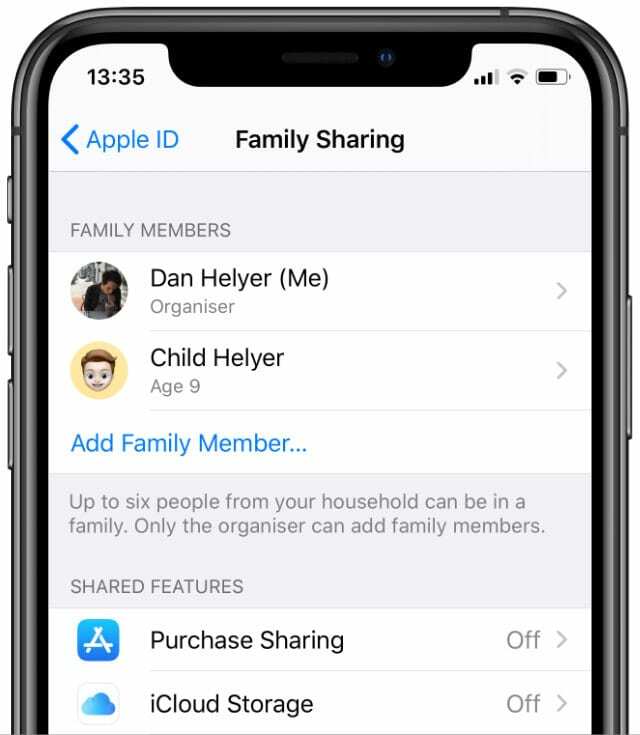
Mulighed 3. En anden har foretaget et køb med dit Apple-id
Alle med dit Apple ID-adgangskode kan foretage køb i iTunes eller App Store. Dette kan være en person, du har delt din adgangskode med, eller en fremmed, der hackede ind på din konto.
Uanset hvad de køber forbliver knyttet til din Apple ID-konto, men det forhindrer dem ikke i at opkræve gebyrer på dit kortudtog. Find ud af, hvordan du rapportere uautoriserede køb til Apple hvis dette sker.
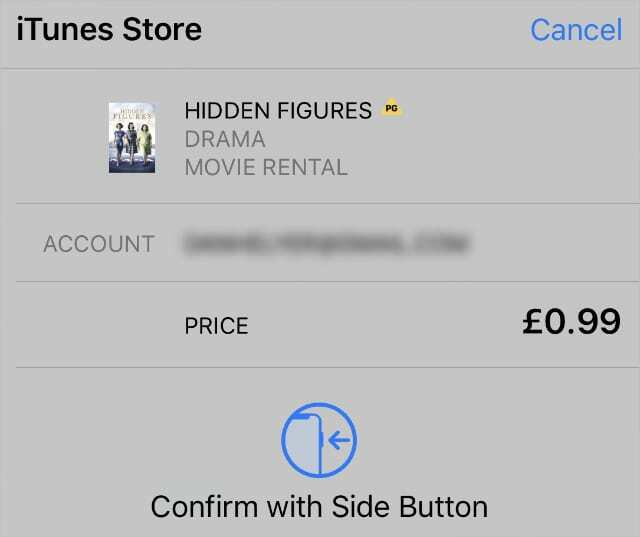
Beskyt mod dette scenarie ved oprettelse af en ny, sikker Apple ID-adgangskode.
Mulighed 4. En anden har foretaget et køb med dit kort
Det er muligt, at du er blevet offer for bedrageri eller identitetstyveri. Enhver med dine kortoplysninger kan tilføje dem til deres egen Apple ID-konto eller foretage urelaterede debiteringer på dit kort, der udgiver sig for at være Apple.
Hvis du har mistanke om, at dine kortoplysninger er blevet kompromitteret, skal du tale med din bank om annullering af kortet samt eventuelle uventede debiteringer.

Hop ikke til denne konklusion uden at tjekke dine Apple ID-fakturaer og købshistorik først.
Hvordan tjekker jeg mine Apple ID-fakturaer og købshistorik?
Hvis du ser uventede gebyrer fra itunes.com/bill, apple.com/bill eller APL*iTunes, skal du søge gennem dine e-mails efter en relevant faktura.
Apple sender en faktura for hver kortbetaling, de tager. Åbn din e-mail-indbakke for den adresse, der er knyttet til din Apple ID-konto, og søg derefter efter "Apple-faktura".
Dette skulle vise alle Apple-fakturaer, du ikke allerede har slettet.
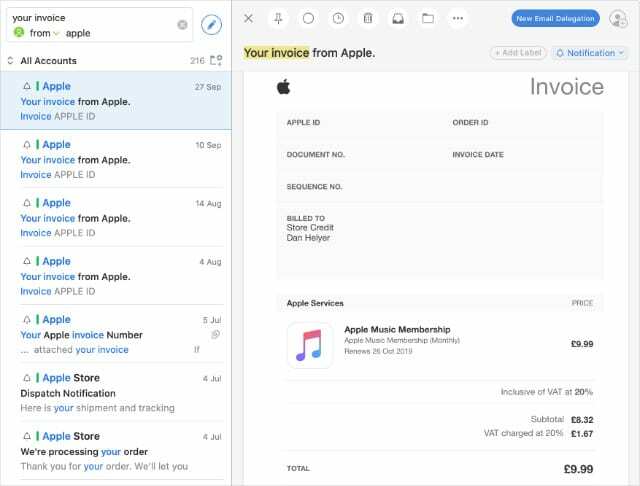
Hvis du ikke kan finde den rigtige faktura, så se købshistorikken igennem direkte på din Apple ID-konto. Husk, at Apple kan gruppere køb sammen, så det er måske ikke umiddelbart indlysende, hvad gebyrerne er til.
Vær også opmærksom på, at din købshistorik ikke viser nogen køb foretaget af din familiedelingsgruppe, selvom betalingen kom fra dit kort. For at se disse betalinger skal du bede de respektive familiedelingsmedlemmer om at logge ind.
Se din købshistorik på en iPhone, iPad eller iPod touch:
- Gå til Indstillinger > [Dit navn] > iTunes & App Store.
- Tryk på din Apple ID-konto, og vælg Se Apple ID.
- Hvis du bliver bedt om det, skal du indtaste dit Apple ID-adgangskode for at logge ind.
- Rul ned og tryk på Købshistorie.
- Vælg ethvert køb til Send igen e-mail-fakturaen.
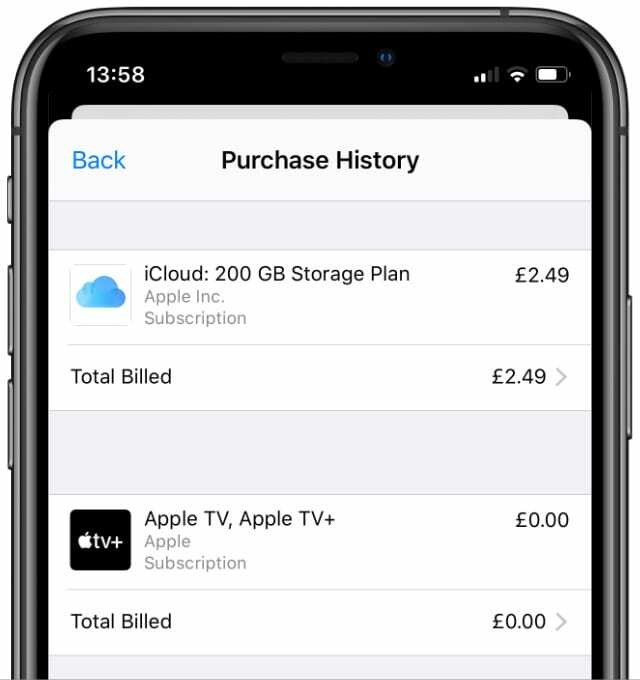
Se din købshistorik på en computer:
- Åbn Apple Music eller iTunes på din computer.
- Fra menulinjen skal du vælge til Konti > Vis min konto.
- Hvis du bliver bedt om det, skal du indtaste dit Apple ID-adgangskode for at logge ind.
- Rul ned og klik Se alt i Købshistorie afsnit.
- Klik på Ordre ID ved siden af et køb til Send igen e-mail-fakturaen.
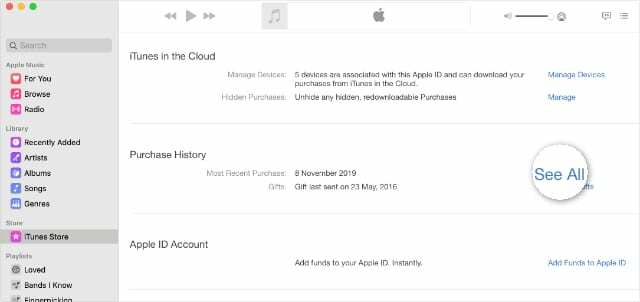
Når du finder den faktura, du leder efter, skal du klikke på Rapporter et problem knappen i den for at tale direkte til Apple.
Hvordan annullerer jeg uventede regninger eller debiteringer fra Apple?
Hvis nogen har foretaget et uautoriseret køb fra din Apple ID-konto, skal du ændre adgangskoden med det samme for at forhindre dem i at foretage flere indkøb.
Log ind på reportaproblem.apple.com for at diskutere uventede itunes.com/bill-, apple.com/bill- eller APL*iTunes-afgifter med Apple og anmode om en refusion. Hvis du stadig ikke kan finde den hjælp, du har brug for, kontakte Apple-support direkte.

Dan skriver selvstudier og fejlfindingsvejledninger for at hjælpe folk med at få mest muligt ud af deres teknologi. Før han blev forfatter, tog han en BSc i lydteknologi, overvågede reparationer i en Apple Store og underviste endda i engelsk i Kina.